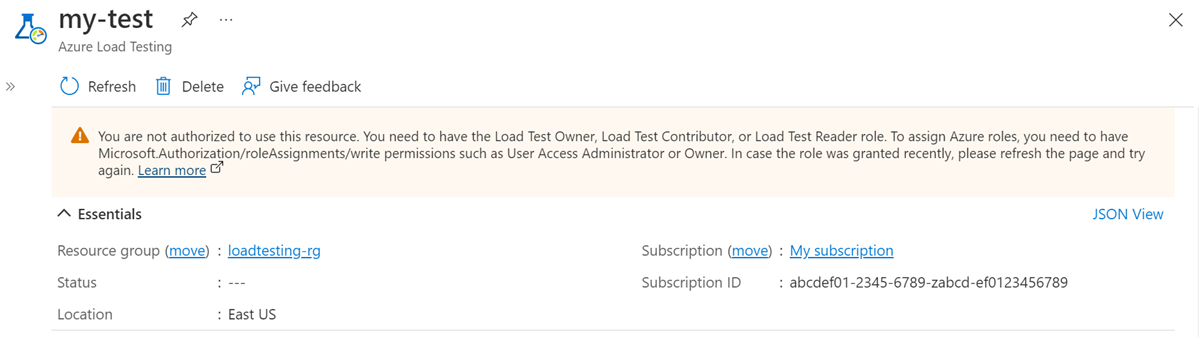Megjegyzés
Az oldalhoz való hozzáféréshez engedély szükséges. Megpróbálhat bejelentkezni vagy módosítani a címtárat.
Az oldalhoz való hozzáféréshez engedély szükséges. Megpróbálhatja módosítani a címtárat.
Megtudhatja, hogyan tölthet be egy webalkalmazást apache JMeter-szkripttel az Azure Load Testing használatával az Azure Portalról vagy az Azure CLI használatával. Az Azure Load Testing lehetővé teszi, hogy meglévő Apache JMeter-szkripteket használjon, és használatával felhőalapú terheléstesztet futtatjon. További információ az Azure Load Testing által támogatott JMeter-funkciókról.
A terhelési teszt meglévő JMeter-szkripttel való létrehozásához az alábbi eseteket használhatja:
- A meglévő JMeter-szkripteket újra szeretné használni az alkalmazás teszteléséhez.
- Olyan végpontokat szeretne tesztelni, amelyek nem HTTP-alapúak, például adatbázisokat vagy üzenetsorokat. Az Azure Load Testing támogatja a JMeter által támogatott összes kommunikációs protokollt.
- A CLI-parancsok használatához az Azure CLI 2.2.0-s vagy újabb verziója használható. Futtassa
az --versiona számítógépre telepített verzió megkereséséhez. Ha telepítenie vagy frissítenie kell az Azure CLI-t, olvassa el az Azure CLI telepítésével kapcsolatos témakört.
Előfeltételek
Egy Azure-fiók, aktív előfizetéssel. Fiók ingyenes létrehozása.
JMeter-tesztszkript (JMX-fájl). Ha nem rendelkezik tesztszkripttel, a mintaszkript használatának megkezdéséhez klónozza vagy töltse le a mintaprojektet a GitHubról.
Azure Load Testing-erőforrás létrehozása
Először hozza létre a legfelső szintű erőforrást az Azure Load Testinghez. Központosított helyet biztosít a teszttervek, a teszteredmények és a kapcsolódó összetevők megtekintéséhez és kezeléséhez.
Ha már rendelkezik terheléstesztelési erőforrással, hagyja ki ezt a szakaszt, és folytassa a terhelési teszt létrehozásával.
Terheléstesztelési erőforrás létrehozása:
Jelentkezzen be az Azure Portalra az Azure-előfizetés hitelesítő adataival.
Az Azure Portal menüjében vagy a Kezdőlapon válassza az Erőforrás létrehozása elemet.
A Marketplace-oldalon keresse meg és válassza az Azure Load Testing lehetőséget.
Az Azure Load Testing panelen válassza a Létrehozás lehetőséget.
A Terheléstesztelési erőforrás létrehozása lapon adja meg a következő adatokat:
Mező Leírás Előfizetés Válassza ki az Azure Load Testing-erőforráshoz használni kívánt Azure-előfizetést. Erőforráscsoport Válasszon ki egy meglévő erőforráscsoportot. Vagy válassza az Új létrehozása lehetőséget, majd adjon meg egy egyedi nevet az új erőforráscsoportnak. Név Adjon meg egy egyedi nevet az Azure Load Testing-erőforrás azonosításához.
A név nem tartalmazhat speciális karaktereket, például \/""[]:|<>+=;,?*@> vagy szóköz. A név nem kezdődhet aláhúzásjellel (_), és nem végződhet ponttal (.) vagy kötőjellel (-). A hossznak 1–64 karakternek kell lennie.Helyen Válasszon ki egy földrajzi helyet az Azure Load Testing-erőforrás üzemeltetéséhez.
Ez a hely azt is meghatározza, hogy hol üzemeltetik a tesztmotorokat, és honnan származnak a tesztelési keretrendszer kérései.Feljegyzés
Igény szerint további részleteket is konfigurálhat a Címkék lapon. A címkék név-érték párok, amelyek lehetővé teszik az erőforrások kategorizálását és az összevont számlázás megtekintését úgy, hogy ugyanazt a címkét több erőforrásra és erőforráscsoportra alkalmazza.
Miután befejezte az erőforrás konfigurálását, válassza a Véleményezés + Létrehozás lehetőséget.
Tekintse át a megadott beállításokat, majd válassza a Létrehozás lehetőséget. A fiók létrehozása néhány percet vesz igénybe. Mielőtt továbblépne, várja meg, amíg a portáloldal megjelenik Az üzembe helyezés befejeződött .
Az új erőforrás megtekintéséhez válassza az Ugrás az erőforrásra lehetőséget.
Igény szerint kezelheti az Azure Load Testing-erőforráshoz való hozzáférést.
Az Azure Load Testing szerepköralapú hozzáférés-vezérlést (RBAC) használ az erőforrás engedélyeinek kezeléséhez. Ha ez az üzenet jelenik meg, a fiókja nem rendelkezik a tesztek kezeléséhez szükséges engedélyekkel.
Terhelési teszt létrehozása
Ezután egy terhelési tesztet hoz létre Apache JMeter-tesztszkriptek (JMX-fájlok) feltöltésével. A tesztszkript tartalmazza az alkalmazásvégpontok felé irányuló forgalom szimulálására irányuló alkalmazáskéréseket.
Terhelési teszt létrehozása meglévő JMeter-szkripttel az Azure Portalon:
Az Azure Portalon nyissa meg az Azure Load Testing-erőforrást.
A bal oldali navigációs sávon válassza a Tesztek lehetőséget az összes teszt megtekintéséhez.
Válassza a + Létrehozás lehetőséget, majd válassza a JMeter-szkript feltöltése lehetőséget.
Az Alapismeretek lapon adja meg a terhelési teszt részleteit:
Mező Leírás Teszt neve Adjon meg egy egyedi tesztnevet. Teszt leírása (Nem kötelező) Adja meg a terhelésteszt leírását. Teszt futtatása létrehozás után Ezzel a beállítással automatikusan elindíthatja a terhelési tesztet a mentés után. A Tesztcsomag lapon válassza ki az Apache JMeter-szkripteket, majd a Feltöltés lehetőséget a fájlok Azure-ba való feltöltéséhez. Ha több JMeter-szkripttel rendelkezik, adja meg azt a fő tesztszkriptet, amelyből a végrehajtásnak fájl relevanciában kell kezdődnie.
Feljegyzés
További JMeter-konfigurációs fájlokat vagy a JMX-fájlban hivatkozott egyéb fájlokat is feltölthet. Ha például a tesztszkript CSV-adatkészleteket használ, feltöltheti a megfelelő .csv fájl(ok)t. Megtudhatja azt is, hogyan olvashatja be az adatokat EGY CSV-fájlból. A fő tesztszkripten és a felhasználói tulajdonságokon kívüli fájlok esetén, ha a fájl mérete meghaladja az 50 MB-ot, tömörítse a fájlt. A zip-fájl méretének 50 MB alatt kell lennie. Az Azure Load Testing automatikusan feloldja a fájlt a tesztfuttatás során. Csak 100 zip-összetevő engedélyezett, minden zip-ben legfeljebb 10000 fájl és tömörítetlen teljes méret 1 GB.
Válassza az Áttekintés + létrehozás lehetőséget. Tekintse át az összes beállítást, majd válassza a Létrehozás lehetőséget a terhelési teszt létrehozásához.
A tesztkonfigurációt bármikor frissítheti, például egy másik JMX-fájl feltöltéséhez. Válassza ki a tesztet a tesztek listájában, majd válassza a Szerkesztés lehetőséget.
A terhelési teszt futtatása
Amikor az Azure Load Testing elindítja a terheléstesztet, először üzembe helyezi a JMeter-szkriptet és minden más fájlt a tesztmotor-példányokon, majd elindítja a terheléstesztet.
Ha a létrehozás után a Futtatás tesztet választotta, a terhelési teszt automatikusan elindul. A korábban létrehozott terhelési teszt manuális elindításához hajtsa végre a következő lépéseket:
Nyissa meg a terheléstesztelési erőforrást, válassza a Bal oldali panel Tesztek elemét, majd válassza ki a korábban létrehozott tesztet.
A teszt részletei lapon válassza a Futtatás vagy a Futtatás teszt lehetőséget. Ezután válassza a Futtatás a megerősítést kérő panelen a terhelési teszt elindításához. Igény szerint adjon meg egy tesztfuttatási leírást.
Tipp.
A terheléses teszteket bármikor leállíthatja az Azure Portalról.
Figyelje meg a tesztfuttatás részleteit, statisztikáit és ügyfélmetrikáit az Azure Portalon.
Ha a tesztszkriptben több kérés is szerepel, a diagramok az összes kérést megjelenítik, és adott kérésekre is szűrhet.
A futtatási statisztikák és a hibainformációk segítségével azonosíthatja a terhelés alatt álló alkalmazás teljesítményével és stabilitásával kapcsolatos problémákat.
URL-alapú terhelési teszt átalakítása JMeter-alapú terhelési tesztté
Ha URL-alapú terheléstesztet hozott létre, JMeter-alapú terheléstesztté alakíthatja a tesztet. Az Azure Load Testing automatikusan létrehoz egy JMeter-szkriptet URL-alapú terhelésteszt létrehozásakor.
URL-alapú terhelésteszt JMeter-alapú terheléses tesztté alakításához:
Nyissa meg a terheléstesztelési erőforrást, és válassza a Tesztek lehetőséget a tesztek listájának megtekintéséhez.
Figyelje meg a Teszt típusa oszlopot, amely azt jelzi, hogy a teszt URL-alapú vagy JMeter-alapú.
Válassza ki a három pontot (...) egy URL-alapú terhelésteszthez, majd válassza a Konvertálás JMeter-szkriptté.
Másik lehetőségként válassza ki a tesztet, majd a Teszt részletei lapon válassza a Konvertálás JMeter-szkriptté lehetőséget.
A Konvertálás JMeter-alapú tesztté alakításához válassza a Konvertálás lehetőséget a JMeter-alapú tesztté alakításához.
Figyelje meg, hogy a teszttípus JMX-re változott a tesztlistában.
Kapcsolódó tartalom
- Megtudhatja, hogyan konfigurálhatja a tesztet nagy léptékű terhelésre.
- Megtudhatja, hogyan figyelheti az alkalmazás kiszolgálóoldali metrikáit.
- Megtudhatja, hogyan paraméterezhet terheléstesztet környezeti változókkal.